¿Los archivos de DVD solo se pueden reproducir en reproductores de DVD? ¿Qué sabes acerca de los archivos de DVD? ¿Qué sucede si desea ver una película o un documental en sus dispositivos Android, incluidos el teléfono Android y la tableta Android? Es posible que deba convertir archivos de DVD a formatos de Android. Aquí, presentaremos dos soluciones fáciles de usar para usted.

Antes de compartir métodos útiles, primero debemos saber más sobre los archivos de DVD. Cualquier archivo de DVD se puede archivar en formato ISO como una copia digital fiel del original. Un archivo de DVD puede contener datos de computadora, audio o video con múltiples pistas. Un archivo ISO es un archivo único que contiene un CD, DVD o Blu-ray. La imagen ISO no es un archivo de video, por lo que no puede reproducirla directamente en Android.
Los archivos de DVD normalmente no son compatibles con los dispositivos Android. Si desea disfrutar de su película de DVD en su teléfono Android, puede convertir archivos de DVD a formatos de video compatibles con su dispositivo Android. Deberías usar Convertidor ISO para Android.
Aiseesoft Video Converter Ultimate es el poderoso software para convertir archivos de DVD a videos en 1000 formatos y más. Puede convertir fácilmente archivos de DVD a varios formatos de video.
Paso 1. Descargue e instale Aiseesoft Video Converter Ultimate. Inicie este programa en su computadora.
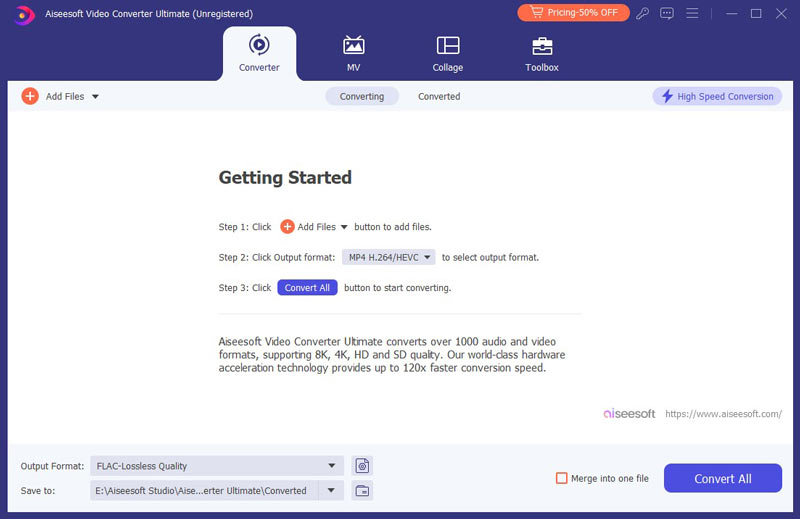
Paso 2. Haga clic en el botón "Cargar disco" en la barra de herramientas. Elija uno de los modos de carga y haga clic en "Aceptar" para cargar el DVD en este programa. El archivo de DVD se mostrará en el panel izquierdo.
Paso 3. Haga clic en "Perfil" y elija un formato de video como MP4 para su teléfono o tableta Android. Luego haga clic en "Examinar" y defina la carpeta de salida donde se guardará el video convertido.
Puede seleccionar el formato de salida que desea convertir a en Android.
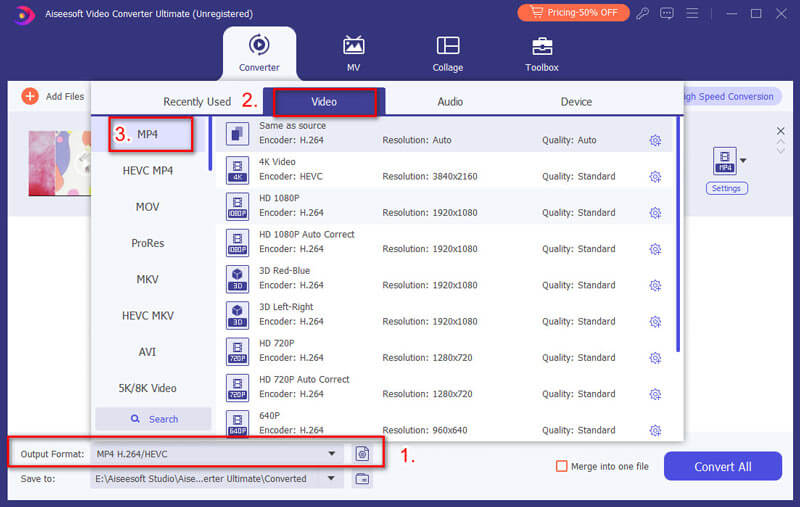
Paso 4. Si desea mejorar la calidad del archivo, puede aumentar la resolución, optimizar el brillo y el contraste, eliminar el ruido del video y reducir la vibración del video. Haga clic en "Aplicar" para mejorar la resolución del video.
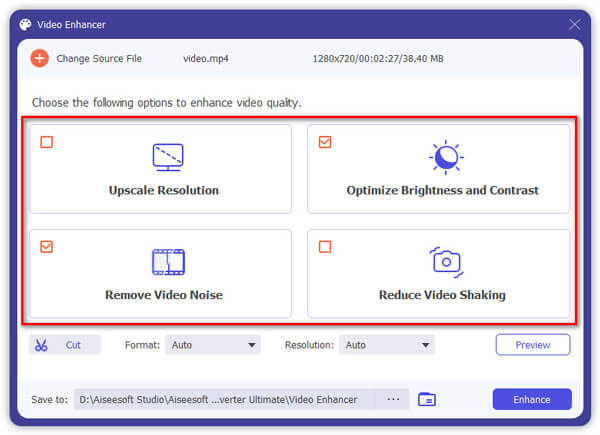
Si desea convertir video 2D a 3D, puede hacer clic en el botón "3D" para personalizar la configuración 3D aquí.
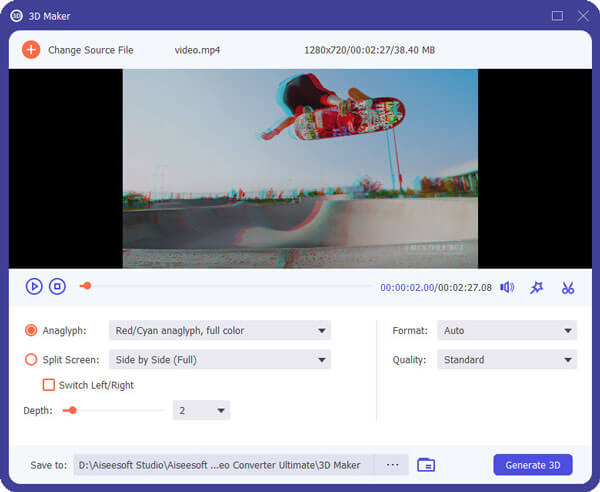
También puede recortar el video y seleccionar el modo Zoom como "Letterbox", "Center", "Pan and Scan" o "Full" para capturar el área que desea.
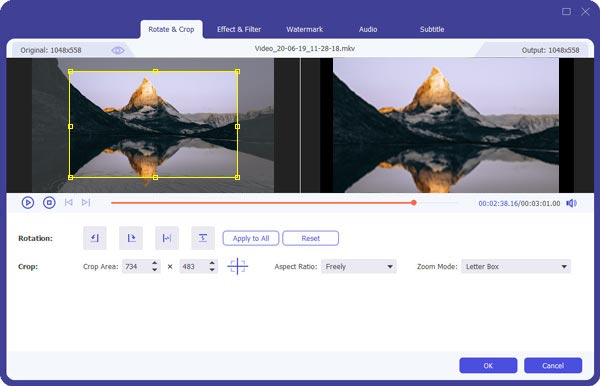
También puede cambiar los efectos ajustando el volumen, el brillo, el contraste, la saturación y el tono.
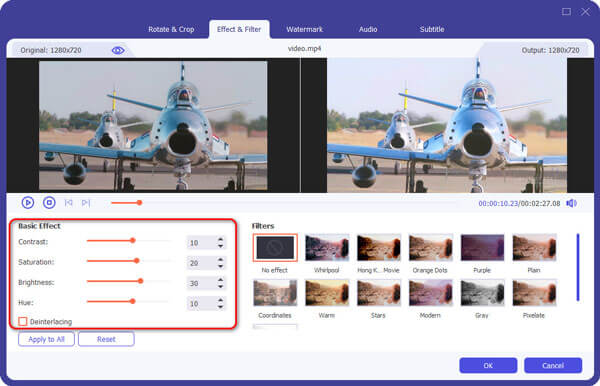
También puede agregar su propia marca de agua al video. Haga clic en "Marca de agua" y agregue texto a sus archivos de video.
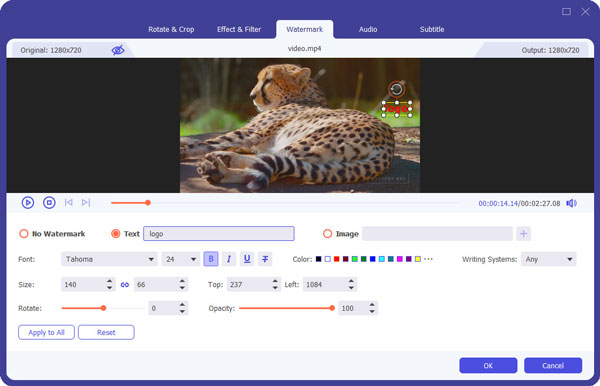
Paso 5. Después de realizar todas estas configuraciones, haga clic en el botón "Convertir". Espere unos segundos, el video se convertirá con éxito.
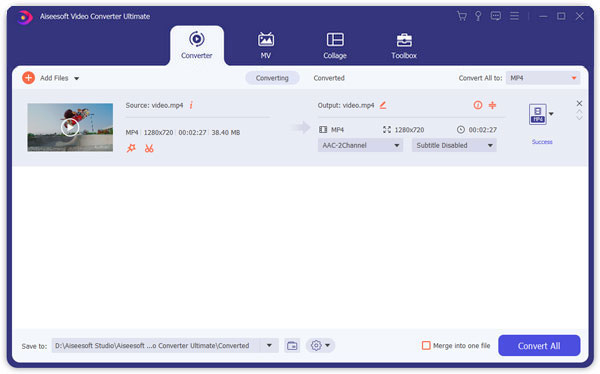
Paso 6. Ahora es el momento de transferir el video desde su dispositivo Android a la computadora usando un cable USB. También puede transferir el video a través de Wi-Fi. Luego, simplemente disfrute de su video en su dispositivo Android.
Además de convertir archivos de DVD a video, también puede encontrar un reproductor de DVD o un reproductor ISO para Android. Hay varios reproductores de DVD para Android, como MoboPlayer, MX Player para Android, UPlayer, reproductor de video de todos los formatos, y otros reproductor de vídeo para Android.
Aquí, nos gustaría compartir cómo reproducir DVD en dispositivos Android con MX Player para Android.
Lo primero que debe hacer es transferir archivos de DVD a su teléfono Android. Puede transferir archivos de DVD a través de un cable USB. Pero no todos los cables USB pueden transferir archivos. Entonces, si la conexión no es exitosa, puede elegir otro cable USB. Si no quiere perder tiempo convirtiendo, también puede descargar archivos ISO en su dispositivo Android.
Luego, debe descargar MX Player para Android desde Google Play Store. Después de la instalación, puede iniciar la aplicación en su dispositivo Android. Luego, elija la carpeta de archivos de DVD en su teléfono. O puede elegir el archivo correcto de Películas. Los archivos ISO se mostrarán perfectamente en su teléfono o tableta Android. Ahora, puede ver su película de DVD en su teléfono Android.
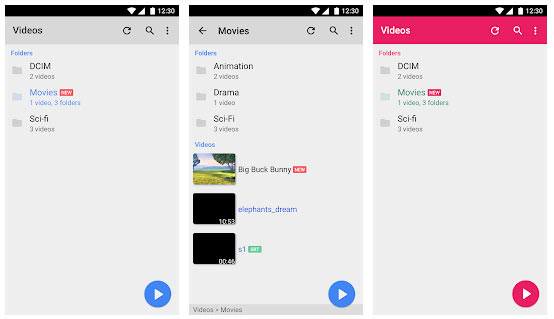
Si desea jugar un juego ISO en su tableta Android, puede descargar e instalar PSPSPP en su tableta Android para jugar en resolución HD y más.
Ya sea que desee reproducir un archivo de DVD para aprender, ver películas o jugar, puede convertirlo a formatos de video para reproducirlo en sus dispositivos Android. Aiseesoft Video Converter Ultimate le garantiza alta calidad y exportación rápida. Es un programa poderoso para convertir archivos de DVD a cualquier formato de video popular. También puedes descargar el reproductor de DVD para Android. Esperamos que su problema se haya solucionado perfectamente con nuestra sincera sugerencia. Ahora es el momento de disfrutar de su archivo de DVD en su teléfono o tableta Android.